Access Point adalah sebuah perangkat jaringan yang berisi sebuah transceiver dan antena untuk transmisi dan menerima sinyal ke dan dari clients remote. Dengan access points (AP) clients wireless bisa dengan cepat dan mudah untuk terhubung kepada jaringan LAN kabel secara wireless.,Atau Agar kita lebih mudah untuk memahaminya maka bisa dibilang sebuah alat yang digunakan untuk menghubungkan alat-alat dalam suatu jaringan, dari dan ke jaringan Wireless.
FUNGSI
secara garis besar, access Point berfungsi sebagai pengatur lalu lintas data, sehingga memungkinkan banyak Client dapat saling terhubung melalui jaringan (Network).
Atau jika ingin diperinci lebih jelas lagi fungsi access point adalah sebagai berikut :
1. Mengatur supaya AP dapat berfungsi sebagai DHCP server
2. Mencoba fitur Wired Equivalent Privacy (WEP) dan Wi-Fi Protected Access(WPA)
3. Mengatur akses berdasarkan MAC Address device pengakses
4. Sebagai Hub/Switch yang bertindak untuk menghubungkan jaringan lokal dengan jaringan wireless/nirkabel
Nah itulah beberapa fungsi dari access point. Jadi jika anda punya alat radio wireless anda bisa setting radio anda dengan mode access point. Setiap radio berbeda beda setting access pointnya. Namun pada dasar nya sama. Nanti akan saya berikan petunjuk cara setting access point di beberapa radio yang berbeda seperti TP LINK, UBNT, Mikrotik dan lain lain.
TIPE
1. Access Point Mode (AP mode)

AP Mode lebih digunakan untuk mentransfer sambungan kabel ke nirkabel. Ia bekerja seperti switch. Biasanya, peralatan itu adalah di belakang router. Jika Anda berada di kantor, hotel dan tempat-tempat di mana hanya jaringan kabel tersedia, ada rapat kecil dan situasi lain di mana jaringan nirkabel sementara diperlukan, silakan gunakan Mode AP.
2. Wireless Router Mode

Dengan mode ini, kita dapat berbagi satu koneksi internet kabel ke beberapa klien. Pada saat itu, akan ada satu port WAN. Mendukung beberapa jenis koneksi, seperti Dinamis IP/ Static IP/ PPPoE/ L2TP/ PPTP. Ketika akses Internet dari DSL atau modem kabel yang tersedia hanya untuk satu user, sementara ada lebih banyak pengguna perlu berbagi internet juga, maka silakan gunakan Mode Router.
3. Repeater Mode

Repeater Mode digunakan untuk extender (menambah) jangkauan nirkabel dengan SSID dan keamanan yang sama. Bila kita sudah memiliki jaringan nirkabel, dan ada beberapa tempat yang tidak dapat signal, kita dapat mempertimbangkan Repeater Mode. Dengan Repeater Mode, kita akan memiliki hanya satu SSID. Pada saat itu, klien nirkabel dapat menjelajah di seluruh tempat.
4. Bridge Mode
4. Bridge Mode

Bridge mode (meminjam) jaringan internet nirkabel yang telah tersedia dan ia broadcast menggunakan SSID dan password yang berbeda. Aplikasi ini dapat membuat dua jaringan individu untuk dua kelompok pengguna berbagi satu Internet. Untuk restoran kecil, bar, rumah, kantor dan lain-lain di mana layanan internet harus disediakan untuk para tamu tanpa password dari jaringan yang ada untuk host, Bridge Mode adalah pilihan terbaik.
5. Client Mode

Dengan Client Mode, device dapat terhubung ke perangkat kabel dan bekerja sebagai adapter nirkabel (wireless adapter) untuk menerima sinyal nirkabel dari jaringan nirkabel kita. Untuk Smart TV, Media Player, konsol game atau perangkat lain yang hanya memiliki port Ethernet . Gunakan Client Mode untuk membuat perangkat ini dapat akses ke jaringan nirkabel kita.
6. AP Client Router Mode (WISP user Internet sharing)

Dengan AP client router mode, dapat terhubung ke jaringan nirkabel dan berbagi koneksi ke klien. Nirkabel adalah sisi WAN nya. Hal ini juga dapat mendukung IP Dinamis/ Static IP/ PPPoE/ L2TP/ PPTP. Ketika wireless station membatasi jumlah klien atau meminta username/ password untuk terhubung, maka AP Client Router Mode adalah solusinya.
CARA KERJA
wireless access point pada dasarnya bekerja pada teknologi sirkuit yang dibuat oleh komputer pribadi Anda, router dan perangkat jaringan nirkabel seperti wireless access point. Ini mulai bekerja ketika mengaktifkan sistem operasi Anda dan kemudian menghubungkannya dengan jaringan nirkabel dan ketika anda masukkan URL dalam jendela browser Anda yang mendukung wireless access point Anda.
Kemudian langkah ini informasi terhadap server gerbang jalan WAP, tempat pengolahan atau menerjemahkan data yang dilakukan. Ini gerbang WAP Server cara menerjemahkan data dari format sederhana untuk HTTP formatr dan setelah terjemahan mengirimkannya ke situs web dengan bantuan router yang terhubung. Ketika situs web menerima data yang diterjemahkan, ia akan mengubahnya menjadi dokumen HTML, di sini mengirim dokumen ini lagi ke server wireless access point yang mengubah dokumen ke format baru, kali ini format akan WML.
Kemudian data ini dikonversi dengan bantuan router kirim ke antena terdekat. Sekarang dengan bantuan antena radio gelombang melanjutkan routing data diterjemahkan dan mengirimkannya akses nirkabel perangkat jalur, menerima data dan tampilan pada layar dengan bantuan dari jendela browser.
Kemudian langkah ini informasi terhadap server gerbang jalan WAP, tempat pengolahan atau menerjemahkan data yang dilakukan. Ini gerbang WAP Server cara menerjemahkan data dari format sederhana untuk HTTP formatr dan setelah terjemahan mengirimkannya ke situs web dengan bantuan router yang terhubung. Ketika situs web menerima data yang diterjemahkan, ia akan mengubahnya menjadi dokumen HTML, di sini mengirim dokumen ini lagi ke server wireless access point yang mengubah dokumen ke format baru, kali ini format akan WML.
Kemudian data ini dikonversi dengan bantuan router kirim ke antena terdekat. Sekarang dengan bantuan antena radio gelombang melanjutkan routing data diterjemahkan dan mengirimkannya akses nirkabel perangkat jalur, menerima data dan tampilan pada layar dengan bantuan dari jendela browser.
berikut ini adalah langkah langkah setelah saya mempraktekan.
1.> kita harus menyambungkan wifi kita ke access point d-link.
2.> setelah terhubung dengan wifi d-link, kemudian login dengan memasukan ip
( 192.168.0.1), dan anda akan masuk kehalaman dari penagturan d-link. dengan login memasuakn username dan pasword seperti apa yang ada di belakang access point.
3.> lalu anda bisa mengatur network name ( SSID ), sesuai yang anda inginkan seperti beikut.
 |
berikut
adalah contoh cara mengubah network name.
4.> selanjutnya kamu menyeting pengaturan dengan mengatur bagian ( wireles conection )
sepertti berikut:
|
: kamu dapat menyeting seperti berikut tetapi sandi dan nama (SSID) bisa disesuiakan dengan keinginan anda,jika sudah langsung di simpan.
5.> jangan lupa access point anda harus tersambung dengan jaringan internet, agar bisa digunkan, bisa di cek sudah terhubung atau sudah adan koneksi internet bisa dengan cara me ngeping :
berikut lah contoh setelah terhubung dengan access point......
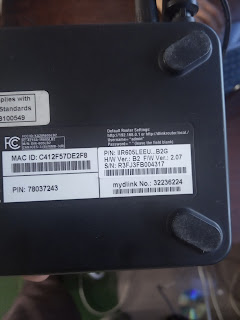


Tidak ada komentar:
Posting Komentar